| 일 | 월 | 화 | 수 | 목 | 금 | 토 |
|---|---|---|---|---|---|---|
| 1 | 2 | 3 | 4 | 5 | 6 | 7 |
| 8 | 9 | 10 | 11 | 12 | 13 | 14 |
| 15 | 16 | 17 | 18 | 19 | 20 | 21 |
| 22 | 23 | 24 | 25 | 26 | 27 | 28 |
| 29 | 30 | 31 |
Tags
- 네트워크관리사
- 굿노트
- 개발자
- 네트워크관리사2급실기문제
- 행정관리사합격하기
- 백엔드
- C언어배우기
- 심플한플래너
- 행정관리사3급
- 노트북구매하기
- 코딩
- 자바스크립트
- 네트워크관리사2급
- 프로그래밍
- 노트북추천
- 가성비노트북
- 네트워크관리사2급실기
- 총게임
- 실기시험예제
- 저렴한노트북
- 행정관리사3급공부
- 행정관리사
- 실기문제
- 실기문제풀이
- 콜오브듀티
- 실기시험
- C언어
- 인강용노트북
- 노트북추천받기
Archives
- Today
- Total
잡다한 사전
(네트워크 관리사 2급 실기) 4번 서비스 설정하는 법 본문
반응형
서비스 설정
서비스 설정 하실 때에는 설명을 읽어보시면 쉽게 찾으실 수 있으세요.
예를 들어 제시문제에서 말하는 것을 못 찾겠다고 하시면 서비스 눌러보시면 설명을 읽어보시면 쉽게 찾으실 수 있으세요.
문제 예제를 풀면서 자세히 알려드릴게요~

문제를 보시면 인터넷 정보 서비스 관리자를 사용하여 웹 연결 및 관리를 제공하는 서비스를 현제 시스템에서 "중지" 시키고, 시작유형을 "사용 안함" 으로 설정하시오. 라는 제시 문제를 확인하실 수 있는데요.
문제 풀기를 누르시면..

이런씩으로 서비스(로컬)을 확인 가능하세요.
이 때 너무 많아서 멘탈이 나가실 필요가 전혀 없어요!!! 왜냐하면, 눌러보시면 설명란에 제시문제에 있는 똑같은 것을 찾으시면 되세요!!
사진으로 보실게요~~
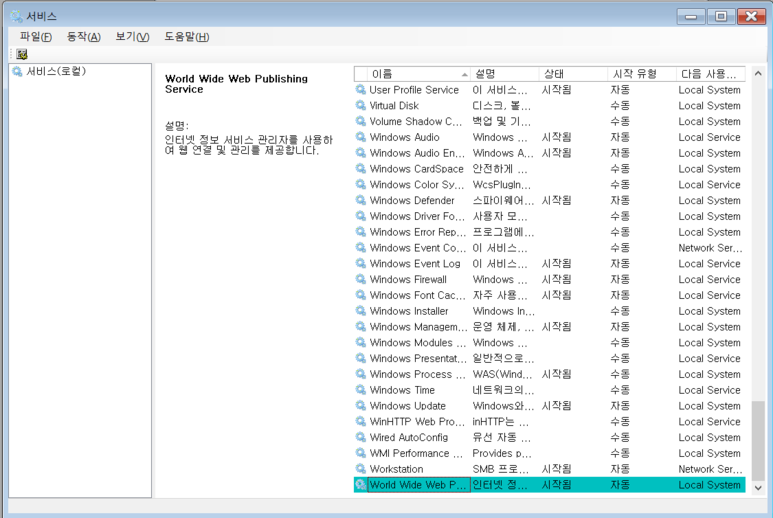
위에 사진 보시면 설명란에 제시문제와 똑같은것이 있으신걸 확인할 수 있죠!!! 이렇게 확인하셔서 마우스를 위에 올려놓고 오른쪽 버튼을 누르셔서 중지로 바꾸어 주세요.
이제 다음으로 속성 눌러주셔서 들어가주세요.

여기서 시작 유형을 사용안함으로 바꿔주시고 확인 눌러주시면 되세요. 그러면 서비스 설정이 완료 되요~~!
반응형
'IT 자격증 > 네트워크관리사2급' 카테고리의 다른 글
| (네트워크 관리사 2급 실기) 6번 DNS 설정하는법 (0) | 2020.12.31 |
|---|---|
| (네트워크 관리사 2급 실기) 5번 DHCP 설정 방법 (0) | 2020.12.30 |
| (네트워크 관리사 2급 실기) 3번 Web Server 설정 방법 (0) | 2020.05.20 |
| (네트워크 관리사 2급 실기) 2번 IP Adress 와 Subnet mask 설정하는 방법 (0) | 2020.05.20 |
| (네트워크 관리사 2급 실기) 1번 케이블 제작, UTP 케이블 (3) | 2020.05.19 |




